oppo怎么作图
是OPPO手机作图的详细方法及步骤,涵盖基础编辑、创意设计和高级功能,帮助用户充分利用设备内置工具与第三方应用实现多样化的图片创作:
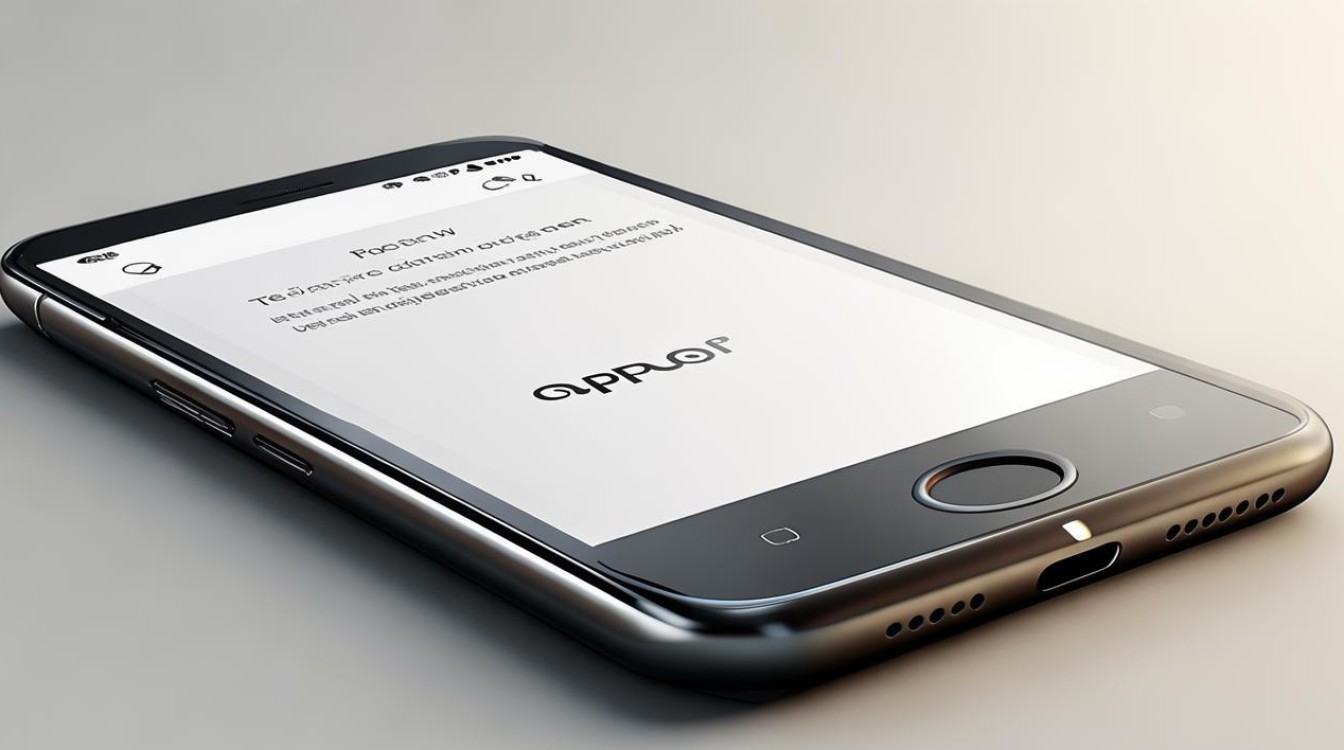
使用系统相册自带功能进行基础与进阶编辑
-
打开相册并选择图片:在手机桌面找到“相册”应用并启动,浏览相册后点击目标图片进入预览界面,此操作适用于单张或多张图片的处理,例如批量调整同一场景拍摄的照片风格;
-
进入编辑模式:点击预览界面下方的“编辑”按钮(通常位于屏幕底部中央),即可调出工具栏,该模式整合了裁剪、旋转、滤镜等高频功能,界面简洁且响应迅速;
-
基础调整工具的应用
- 裁剪与构图优化:通过拖动边缘或角落的控制点,可自由裁剪去除多余元素,突出主体细节,例如将风景照中的建筑居中显示,或截取人像特写部分;
- 旋转校正角度:支持任意角度旋转,确保倾斜拍摄的作品恢复正常视角,尤其适合修正随手拍导致的地平线歪斜问题;
- 色彩参数微调:进入“调节”子菜单后,可手动滑动滑块调整亮度、对比度及饱和度,适当提高亮度能让暗光环境拍摄的照片更通透,增加对比度则能增强层次感;
-
滤镜快速风格化处理:系统预置多种风格化滤镜,从清新自然到复古胶片应有尽有,一键应用即可统一画面色调,如选用冷色调滤镜营造清冽氛围,或暖金配色强化夕阳美景的视觉冲击;
-
AI智能辅助编辑

- 一键抠图换背景:利用AI算法自动识别主体轮廓,精准分离前景与背景,用户可替换为纯色底、模糊虚化效果或其他自定义图片,轻松实现创意合成;
- 人像美颜优化:针对肖像类照片提供磨皮、美白、瘦脸等自动化修饰方案,系统会根据面部特征智能适配强度,避免过度处理导致的不自然现象;
-
添加创意元素增强表现力
- 文字标注与装饰:插入艺术字体文字作为说明或标题,支持调整颜色、大小及透明度,例如在旅行纪念照上添加地点名称,或用趣味标语点缀聚会合影;
- 贴纸与涂鸦功能:从素材库选择动态贴纸(如节日主题元素),或使用画笔工具手绘图案,该功能特别适合制作表情包、生日贺卡等个性化内容;
- 边框设计与排版:为单张图片添加简约线条框提升质感,或将多图拼接为网格布局形成对比组图,拼图模板还支持自由拖拽调整各区域占比,满足社交媒体配图需求;
-
保存与分享流程:完成所有修改后,点击右上角“保存”按钮将成图存储至相册,若需即时发布,可直接点击分享图标跳转至微信、微博等平台,同步展示创作成果。
借助第三方软件拓展创作边界
-
专业级修图工具推荐:对于追求极致效果的用户,可在应用商店下载Snapseed、醒图等APP,这类软件提供曲线调色、双层蒙版等桌面级功能,适合处理商业摄影作品或复杂合成项目;
-
模板化设计平台利用:Canva、稿定设计等在线平台内置海量海报模板,用户仅需替换图片即可生成邀请函、产品主图等专业物料,部分应用甚至支持团队协作修改,大幅提升工作效率;
| 功能对比维度 | 系统自带编辑器 | 第三方软件优势 |
|---|---|---|
| 操作便捷性 | ✅ 无需安装,即开即用 | ⏳ 需额外下载学习成本较高 |
| 功能丰富度 | 🔧 基础到中级工具全覆盖 | 🚀 支持高级特效与专业化输出 |
| 适用场景 | 📱日常快速修图 | 💻商业级图像处理 |
| 学习曲线 | ✔️ 新手友好型交互逻辑 | 👨💻适合有经验设计师深度探索 |
实用技巧提升效率
-
批量处理技巧:长按某张照片后勾选多张图片,统一应用相同滤镜或裁剪比例,适用于批量优化同系列素材;
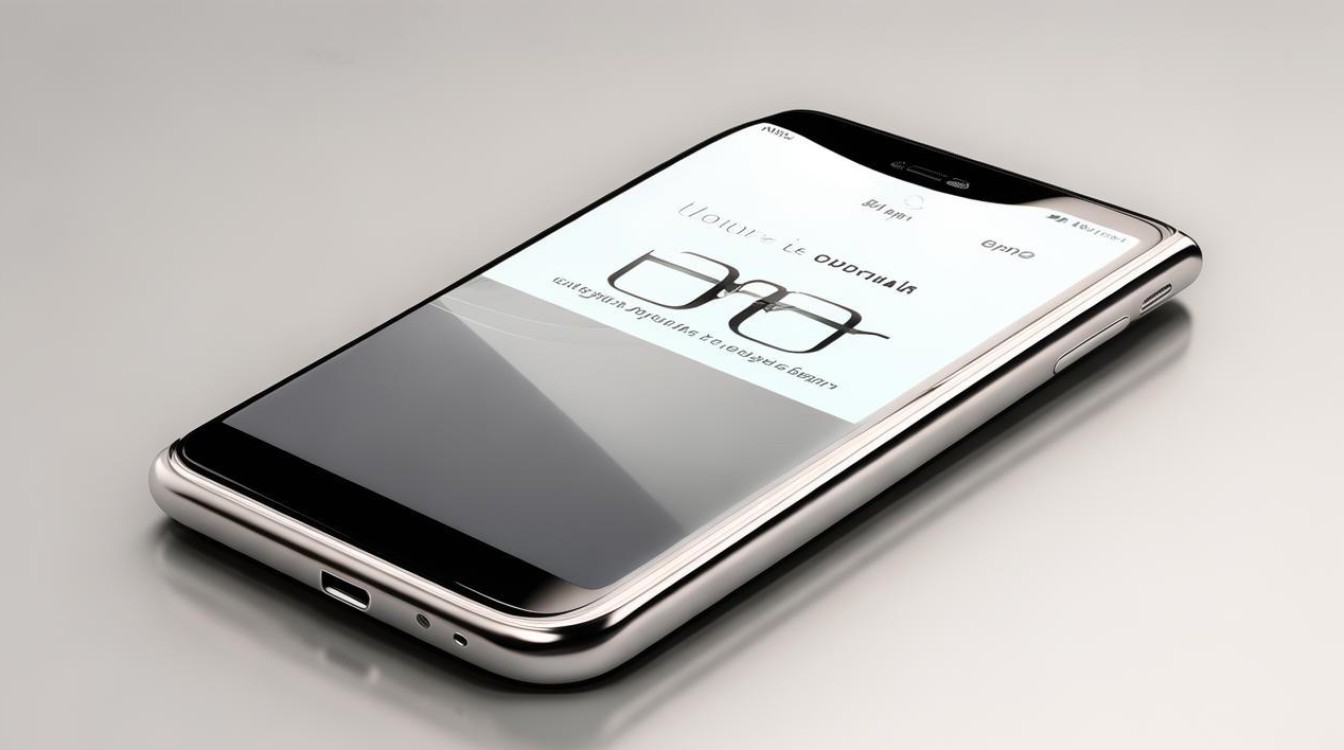
-
历史记录回退:误操作时可通过左上角撤销按钮逐步找回之前的状态,降低试错成本;
-
参考线辅助对齐:开启网格显示功能帮助精确摆放元素位置,确保视觉平衡感。
FAQs
Q1: 如何将多张照片拼成一张长图?
A: 进入相册→选择多张图片→点击“创作”→选“拼图”功能→挑选横向/竖向模板→调整图片顺序及间距→保存即可生成拼接长图,该功能特别适合制作旅行Vlog封面或活动回顾海报。
Q2: 为什么保存后的图片清晰度下降?
A: 检查是否因反复编辑导致压缩损失,建议原图直出前先复制一份副本再进行修改;若使用第三方软件导出,务必选择“无损
版权声明:本文由环云手机汇 - 聚焦全球新机与行业动态!发布,如需转载请注明出处。












 冀ICP备2021017634号-5
冀ICP备2021017634号-5
 冀公网安备13062802000102号
冀公网安备13062802000102号